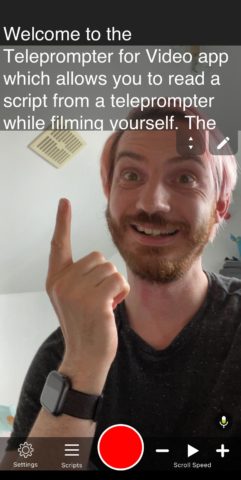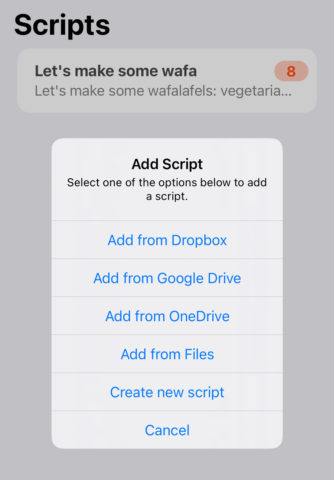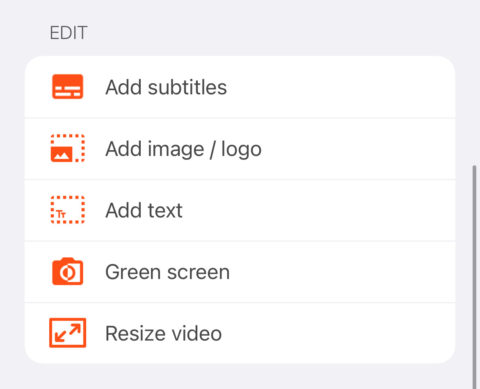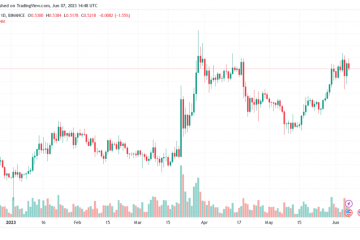L’un des effets à long terme de la pandémie est que de nombreux emplois sont désormais distants, les conférences en ligne sont plus courant, et il est de plus en plus probable que vous deviez enregistrer une vidéo en parlant directement à la caméra.
Que ce soit pour un discours , une présentation, une audition, une publicité ou même un CV vidéo, l’utilisation d’un téléprompteur pour mémoriser vos lignes rend toute l’expérience plus facile – et beaucoup moins intimidante si vous êtes inexpérimenté devant la caméra. Le résultat final est une vidéo qui semble plus professionnelle que d’essayer de la récupérer à partir de mémoire ou de bouts de papier.
Pour ce guide nous examinerons l’application Teleprompter for Video de Norton Five Ltd. Ce n’est pas l’application de téléprompteur la plus flashy, mais lors des tests, elle était l’une des solutions les plus fiables et les plus abordables que nous ayons trouvées. Gagnant-gagnant.
Gratuitement, l’application vous permet d’enregistrer de courts scripts – jusqu’à présent jusqu’à la longueur de cet article. Pour tout ce qui va au-delà, vous paierez un IAP unique de 15 $/15 £ pour supprimer les restrictions de script et débloquer la possibilité d’ajouter un logo à vos enregistrements.
Téléchargez l’application et créez un compte en utilisant votre méthode préférée. (Nous vous recommandons de Se connecter avec Apple). Autorisez l’accès à la caméra et au microphone afin que l’application puisse vous enregistrer en train de parler pendant que vous lisez les invites.
Vous’Vous vous verrez alors apparaître à l’écran, avec un script par défaut superposé en haut de l’écran. Le texte que vous avez choisi défilera automatiquement dans cette section, qui est intelligemment placée à côté de la caméra selfie pour donner l’impression que vous regardez dans l’objectif lorsque vous lisez. Cela fait une énorme différence par rapport à la lecture de notes hors écran.
Vous pouvez faire glisser les flèches pour modifier la taille de cette zone de texte , mais sachez que si vous le faites trop gros, vous risquez de perdre l’illusion du contact visuel. L’icône en forme de crayon vous permet de modifier rapidement le script, ou vous pouvez utiliser le bouton + dans l’onglet Scripts pour créer quelque chose de nouveau ou importer quelque chose que vous avez écrit ailleurs.
Sc la vitesse de roulis peut être ajustée à l’aide des commandes en bas à droite, et nous vous recommandons d’ajuster ce paramètre « en direct » pendant une séance d’entraînement pour avoir une idée du rythme qui vous convient.
Plus d’options peuvent être trouvées dans la section Paramètres, avec beaucoup de contrôle sur les détails techniques d’affichage et d’enregistrement. Personnalisez à votre guise.
Lorsque vous avez chargé le script de votre choix et que vous avez calé votre appareil dans un endroit stable, comme un trépied ou support de téléphone-appuyez simplement sur le gros bouton d’enregistrement rouge pour commencer.
Lorsque l’enregistrement est terminé, lisez-le pour vérifier tu es heureux. Vous avez ensuite accès à plusieurs autres fonctionnalités grâce à un menu Modifier pratique. Ici, vous pouvez automatiquement ajouter des sous-titres, ajouter votre logo (si vous avez acheté l’IAP) et ajouter du texte personnalisé.
Si vous avez un écran vert ou un écran bleu, vous avez également la possibilité de supprimer l’arrière-plan du vidéo et le remplacer par autre chose. Choisissez une image d’arrière-plan et ajustez le curseur Tolérance jusqu’à ce que tout semble correct.
Enfin, vous pouvez appuyer sur Redimensionner la vidéo pour modifier le rapport hauteur/largeur, ce qui est obtenu en recadrant ou en ajoutant des barres noires. C’est pratique si vous souhaitez publier votre vidéo à plusieurs endroits qui utilisent un formatage différent.
Lorsque vous avez terminé, appuyez sur Enregistrer la vidéo et elle apparaîtra dans votre pellicule. C’est tout ce que vous devez savoir pour craquer et impressionner vos amis/collègues/clients avec des clips vidéo super professionnels-profitez-en !